Списки адресов в Exchange Server
Список адресов — это коллекция объектов получателей с поддержкой почты из Active Directory. Списки адресов основаны на фильтрах получателей и в основном не изменяются по сравнению с Exchange 2010. Вы можете выполнять фильтрацию по типу получателя (например, почтовым ящикам и почтовым контактам), свойствам получателя (например, компании, штата или провинции) или по обоим. Списки адресов не являются статическими; они обновляются динамически. При создании или изменении получателей в организации они автоматически добавляются в соответствующие списки адресов. Доступны следующие типы списков адресов:
Глобальные списки адресов (GALs). Встроенный глобальный список адресов, автоматически создаваемый Exchange, включает каждый объект с поддержкой почты в лесу Active Directory. Вы можете создать дополнительные общедоступные лицензии, чтобы разделить пользователей по организации или расположению, но пользователь может видеть и использовать только один глобальный глобальный список.
Списки адресов. Списки адресов — это подмножества получателей, которые сгруппированы в один список, что упрощает их поиск пользователями. Exchange поставляется с несколькими встроенными списками адресов, и вы можете создавать дополнительные списки на основе потребностей организации.
Автономные адресные книги (OAB): OAB содержат списки адресов и общедоступные лицензии. OAB используются клиентами Outlook в кэшированном режиме Exchange для предоставления локального доступа к спискам адресов и общедоступным спискам для поиска получателей. Дополнительные сведения см. в статье Автономные адресные книги в Exchange Server.
Пользователи в вашей организации используют списки адресов и глобальный список адресов для поиска получателей сообщений электронной почты. Ниже приведен пример того, как выглядят списки адресов в Outlook 2016:
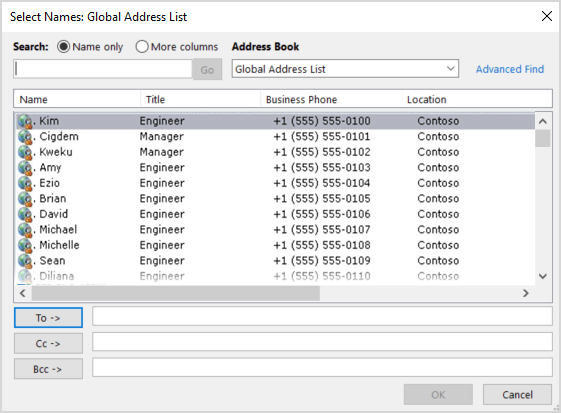
Процедуры, связанные со списками адресов, см. в разделе Процедуры для списков адресов в Exchange Server.
Фильтры получателей для списков адресов
Фильтры получателей идентифицируют получателей, включенных в списки адресов и общедоступные лицензии. Существует два основных варианта фильтров получателей: заранее подготовленные и пользовательские. В основном это те же параметры фильтрации получателей, которые используются динамическими группами рассылки и политиками адресов электронной почты. В приведенной ниже таблице представлена сводка различий между двумя способами фильтрации.
| Способ фильтрации получателей | Пользовательский интерфейс | Фильтруемые свойства получателей | Операторы фильтра |
|---|---|---|---|
| Заранее подготовленные фильтры получателей | Списки адресов: Центр администрирования Exchange (EAC) и командная консоль Exchange Общедоступные лицензии: только командная консоль Exchange |
Поддерживаются только:
|
Значения свойств должны полностью совпадать. Подстановочные знаки и частичные совпадения не поддерживаются. Например, значение "Продажи" не совпадает со значением "Продажи и маркетинг". Чтобы задать несколько значений для одного и того же свойства, всегда используйте оператор or. Пример: "Отдел равно Продажи или Отдел равно Маркетинг". Чтобы задать несколько свойств, всегда используется оператор and. Пример: "Отдел равно Продажи и Компания равно Contoso". |
| Пользовательские фильтры получателей | Только в Командная консоль Exchange | Можно использовать практически любые доступные атрибуты получателей. Дополнительные сведения см. в разделе Фильтруемые свойства для параметра -RecipientFilter. | Используйте синтаксис фильтра OPATH, чтобы задавать доступные операторы фильтра в Оболочка Windows PowerShell. Подстановочные знаки и частичные совпадения поддерживаются. |
Примечания.
Одновременно использовать заранее подготовленные и пользовательские фильтры невозможно.
Расположение получателя в Active Directory (в подразделении или контейнере) доступно как в заранее подготовленных, так и в пользовательских фильтрах получателей.
Если в списке адресов используются пользовательские фильтры получателей, а не предварительно настроенные фильтры, список адресов можно просмотреть в EAC, но его нельзя изменить или удалить с помощью EAC.
Вы можете скрыть получателей из всех списков адресов и общедоступных лицензий. Дополнительные сведения см. в разделе Скрытие получателей из списков адресов.
Глобальные списки адресов
По умолчанию новая установка Exchange Server создает глобальный список адресов по умолчанию, который является основным репозиторием всех получателей в организации Exchange. Как правило, в большинстве организаций есть только один глобальный список адресов, так как пользователи могут видеть и использовать только один глобальный список в Outlook и Outlook в Интернете (ранее — Outlook Web App). Если вы хотите запретить группам получателей видеть друг друга, может потребоваться создать несколько общедоступных лицензий (например, одна организация Exchange содержит две отдельные компании). Если вы планируете создать дополнительные общедоступные лицензии, рассмотрите следующие проблемы:
Командная консоль Exchange может использоваться только для создания, изменения, удаления и обновления общедоступных лицензий.
Глобальный список адресов, отображаемый пользователями в Outlook и Outlook в Интернете, называется "Глобальный список адресов", несмотря на то, что глобальный список адресов по умолчанию называется "Глобальный список адресов по умолчанию", а для всех созданных вами глобальных лицензий потребуется уникальное имя (пользователи не могут определить, какой глобальный список адресов используется по имени).
Пользователи могут видеть только глобальный список адресов, к которому они принадлежат (фильтр получателей глобального списка адресов включает их). Если пользователь принадлежит к нескольким общедоступным спискам, он по-прежнему будет видеть только один глобальный список на основе следующих условий:
Пользователю требуются разрешения для просмотра глобального списка адресов. Разрешения пользователей назначаются общедоступным спискам с помощью политик адресной книги (ASP). Дополнительные сведения см. в разделе Политики адресных книг в Exchange Server.
Если пользователь по-прежнему имеет право на просмотр нескольких общедоступных лицензий, используется только самый большой глобальный список (глобальный список, содержащий большинство получателей).
Каждой глобальной адресной книге требуется соответствующая автономная адресная книга (OAB), включающая глобальный список адресов. Сведения о создании автономных адресных книг см. в статье Создание автономных адресных книг с помощью командной консоли Exchange.
Списки адресов по умолчанию
По умолчанию Exchange поставляется с пятью встроенными списками адресов и одним глобальным списком адресов. Эти списки адресов описаны в следующей таблице. Обратите внимание, что по умолчанию связанные с системой почтовые ящики, такие как почтовые ящики арбитража и почтовые ящики общедоступных папок, скрыты из списков адресов.
| Имя | Тип | Описание | Используемый фильтр получателей |
|---|---|---|---|
| Все контакты. | Список адресов | Включает все почтовые контакты в организации. Дополнительные сведения о почтовых контактах см. в разделе Получатели. | "Alias -ne $null -and (ObjectCategory -like 'person' -and ObjectClass -eq 'contact')" |
| Все списки рассылки. | Список адресов | Включает все группы рассылки и группы безопасности с поддержкой почты в организации. Дополнительные сведения о группах с поддержкой почты см. в разделе Получатели. | "Alias -ne $null -and ObjectCategory -like 'group'" |
| Все помещения | Список адресов | Включает все почтовые ящики комнат. Почтовые ящики оборудования не включены. Дополнительные сведения о почтовых ящиках помещений и оборудования (ресурсов) см. в разделе Получатели. | "Alias -ne $null -and (RecipientDisplayType -eq 'ConferenceRoomMailbox' -or RecipientDisplayType -eq 'SyncedConferenceRoomMailbox')" |
| Все пользователи | Список адресов | Включает все почтовые ящики пользователей, связанные почтовые ящики, удаленные почтовые ящики (Microsoft 365 или Office 365 почтовые ящики), общие почтовые ящики, почтовые ящики комнат, почтовые ящики оборудования и почтовые ящики пользователей в организации. Дополнительные сведения об этих типах получателей см. в статье Получатели. | "((Alias -ne $null) -and (((((((ObjectCategory -like 'person') -and (ObjectClass -eq 'user') -and (-not(Database -ne $null)) -and (-not(ServerLegacyDN -ne $null)))) -or (((ObjectCategory -like 'person') -and (ObjectClass -eq 'user') -and (((Database -ne $null) -or (ServerLegacyDN -ne $null))))))) -and (-not(RecipientTypeDetailsValue -eq 'GroupMailbox')))))" |
| Глобальный список адресов по умолчанию. | Гал | Включает все объекты получателей с поддержкой почты в организации (пользователи, контакты, группы, динамические группы рассылки и общедоступные папки). | "((Alias -ne $null) -and (((ObjectClass -eq 'user') -or (ObjectClass -eq 'contact') -or (ObjectClass -eq 'msExchSystemMailbox') -or (ObjectClass -eq 'msExchDynamicDistributionList') -or (ObjectClass -eq 'group') -or (ObjectClass -eq 'publicFolder'))))" |
| Общедоступные папки | Список адресов | Включает все общедоступные папки с поддержкой почты в вашей организации. Разрешения доступа определяют, кто может просматривать и использовать общедоступные папки. Дополнительные сведения об общедоступных папках см. в разделе Общедоступные папки. | "Alias -ne $null -and ObjectCategory -like 'publicFolder'" |
Custom address lists
Организация Exchange может содержать тысячи получателей, поэтому встроенные списки адресов могут стать довольно большими. Чтобы избежать этого, можно создать настраиваемые списки адресов, которые помогут пользователям найти то, что они ищут.
Например, рассмотрим компанию, которая имеет два крупных подразделения в одной организации Exchange:
Четвертый кофе, который импортирует и продает кофейные бобы.
Contoso, Ltd, которая выполняет страховые полисы.
Для большинства повседневных мероприятий сотрудники Компании Fourth Coffee не общаются с сотрудниками Contoso, Ltd. Таким образом, чтобы сотрудникам было проще находить получателей, которые существуют только в их подразделении, можно создать два новых списка адресов: один для Fourth Coffee и один для Contoso, Ltd. Однако если сотрудник не знаете, где существует получатель, он может выполнить поиск в глобальном списке, который содержит всех получателей из обоих подразделений.
Вы также можете создавать списки адресов в других списках адресов. Например, можно создать список адресов, содержащий всех получателей в Манчестере, и другой список адресов в манчестере с именем Продажи, содержащий только продавцов в офисе Манчестера. Вы также можете переместить списки адресов обратно в корневой каталог или в другие списки адресов после их создания. Дополнительные сведения см. в статье Перемещение списков адресов с помощью командной консоли Exchange.
Рекомендации по созданию дополнительных списков адресов
Несмотря на всю полезность списков адресов, при плохом планировании они могут вызывать затруднения. Чтобы списки адресов можно было эффективно использовать, соблюдайте указанные ниже рекомендации.
Списки адресов должны облегчить пользователям поиск получателей.
Избегайте создания столько списков адресов, что пользователи не могут определить, какой список следует использовать.
Используйте соглашение об именовании и иерархию расположений для списков адресов, чтобы пользователи могли сразу же определить, для чего предназначен список (какие получатели включены в список). Если выбрать имена для списков адресов трудно, уменьшите число списков и напомните пользователям, что в глобальном списке адресов можно найти сведения обо всех сотрудниках организации.
Подробные инструкции по созданию списков адресов в Exchange Server см. в разделе Создание списков адресов.
Обновление списков адресов
После создания или изменения списка адресов необходимо обновить членство.
Если список адресов содержит большое количество получателей (наша рекомендация превышает 3000), следует использовать командную консоль Exchange, чтобы обновить список адресов (а не EAC). Дополнительные сведения см. в разделе Обновление списков адресов.
Чтобы обновить глобальный список адресов, всегда необходимо использовать командную консоль Exchange. Дополнительные сведения см. в статье Обновление глобальных списков адресов с помощью командной консоли Exchange.